版权声明:欢迎任何形式的转载,但请务必注明出处。 https://blog.csdn.net/shi_hong_fei_hei/article/details/86596801
Intellij IDEA使用教程相关系列 目录
设置黑色主题
设置步骤:1、打开软件,在菜单栏中找到File,点击File,选择settings
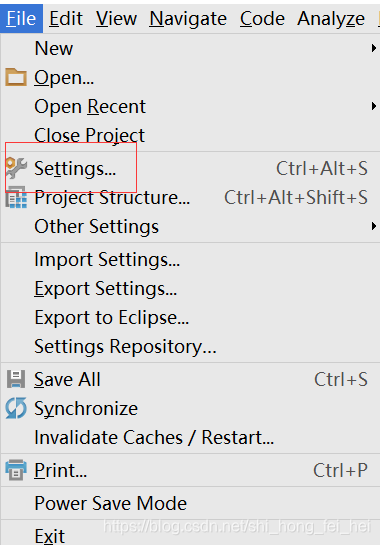
步骤2:进入settings界面,在左侧栏中找到Appearance ,在Appearanc界面中找到Theme,选择主题,选择Darcula黑色主题
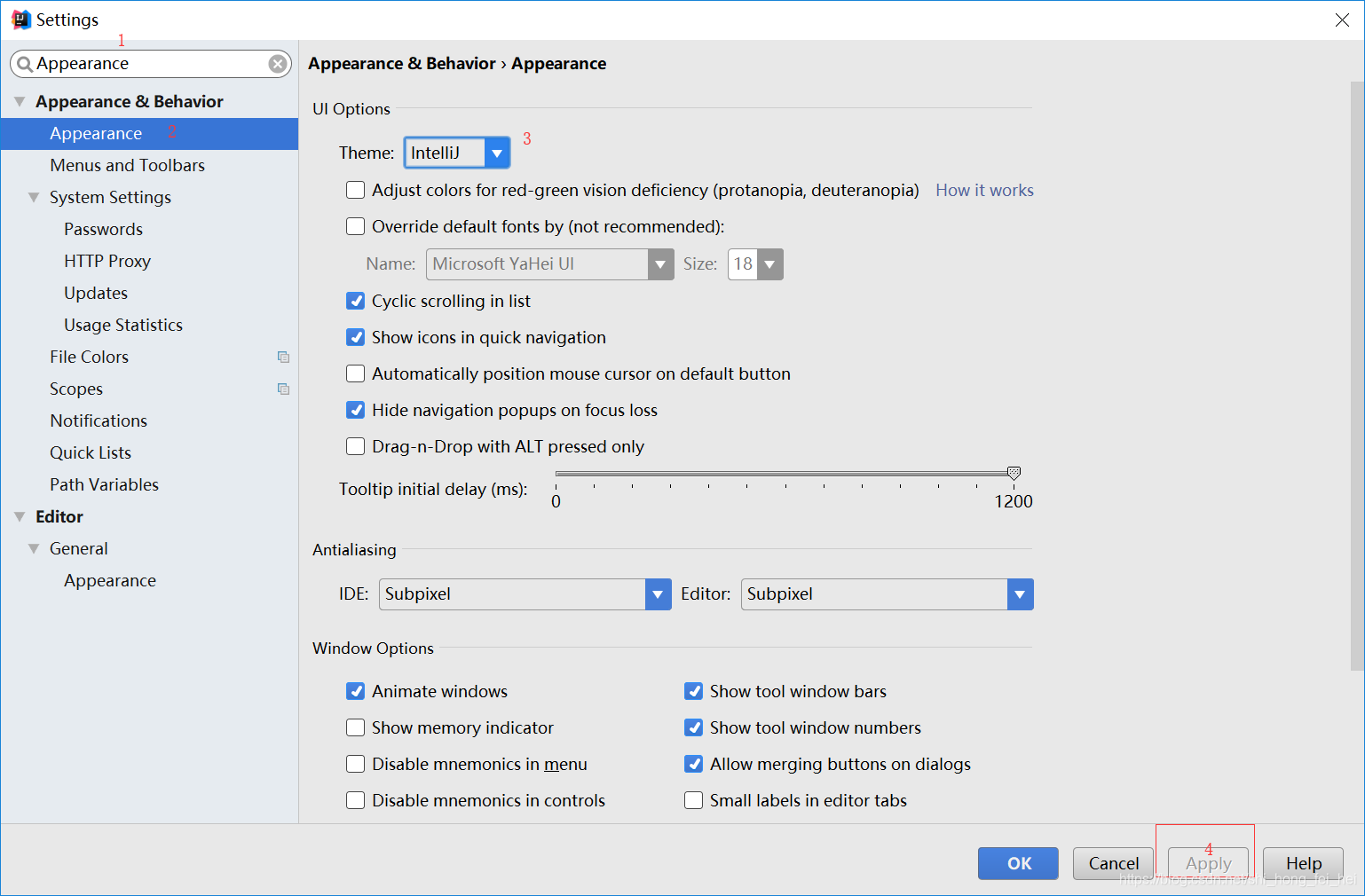
界面字体大小
步骤:上述的步骤里,在appearance页面的size选项调整大小,如图所示
内容字体大小
打开IDEA软件,点击工具栏下的“File”,然后选择“Settings”。
Settings弹出框页面找到左上角的搜索框,在这个搜索框中输入‘font’。如图:
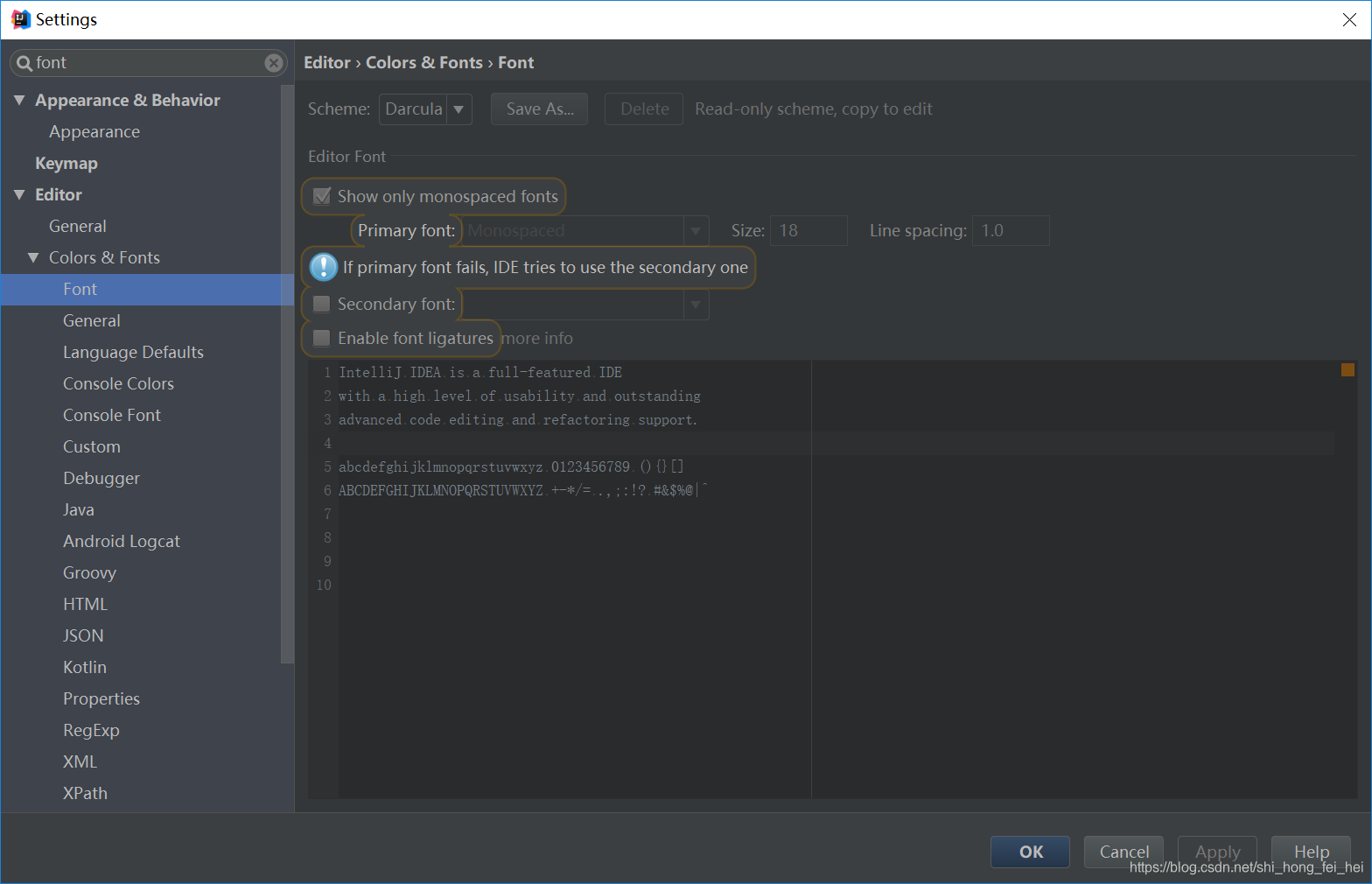
在右边的操作界面中找到"Save As"按钮,点击"Save As"这个按钮。
 设置新的文本颜色主题模板
设置新的文本颜色主题模板
这个时候我们就会发现,操作界面的 Size 输入框是可以输入字体的大小了。在Size输入框中输入想要的字体大小,然后点击右下角的"OK"按钮即可设置成功。(设置字体大小和行高大小)
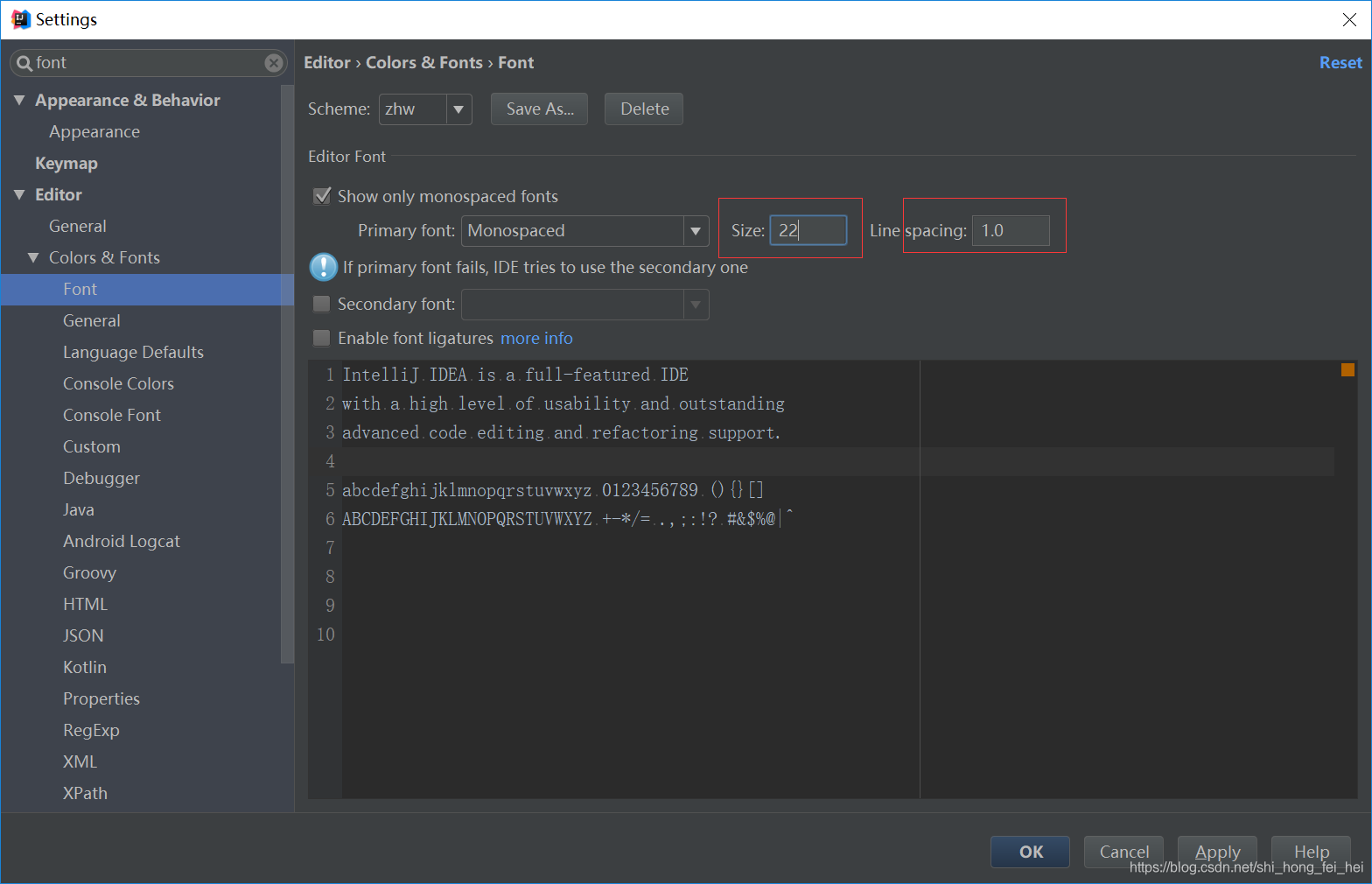
点击apply生效